Instructions de configuration – Mac
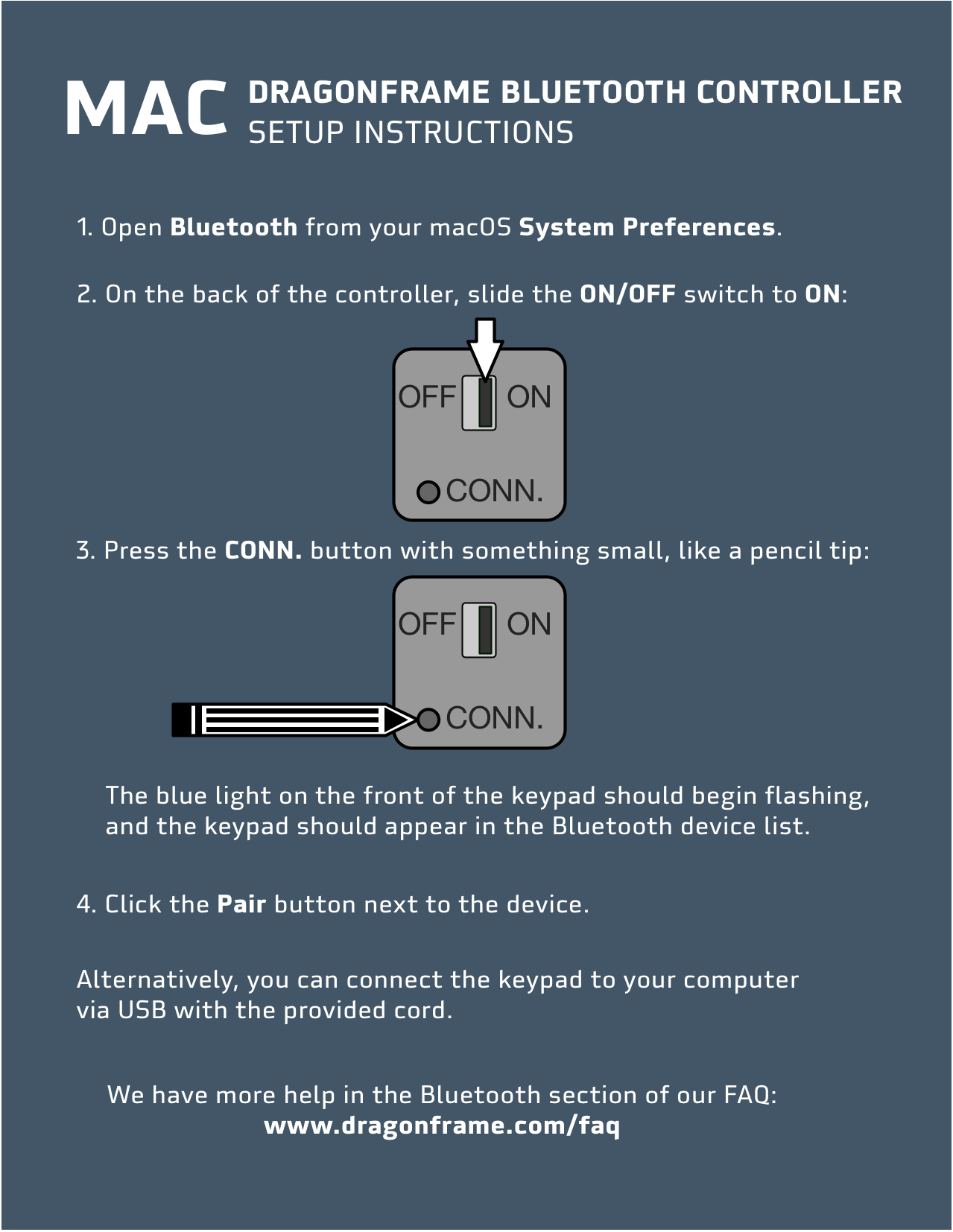
Consignes Bluetooth
- Ne branchez pas le câble USB si vous essayez de vous connecter au contrôleur via Bluetooth.
- Ouvrir Préférences de système et allez à Bluetooth.
- S'il indique "Bluetooth : désactivé", appuyez sur Activer le Bluetooth.
- Retournez votre manette Bluetooth Dragonframe :
- Basculez l'interrupteur d'alimentation sur AU.
- appuie sur le CONNECTICUT. bouton. Vous devrez utiliser une pointe de crayon, un trombone ou quelque chose de similaire pour appuyer dessus.
- (Le voyant bleu à l'avant du clavier doit clignoter.)
- Le clavier doit apparaître dans le Bluetooth Dispositifs liste.
- Sélectionnez le clavier dans le Dispositifs liste et appuyez sur la Paire bouton.
- Votre clavier doit être jumelé et prêt à l'emploi.
Mode d'emploi USB
- Branchez le câble USB que nous avons fourni au contrôleur et l'autre extrémité à l'ordinateur.
- (Les piles ne sont pas nécessaires pour le mode USB.)
Instructions de configuration – Windows
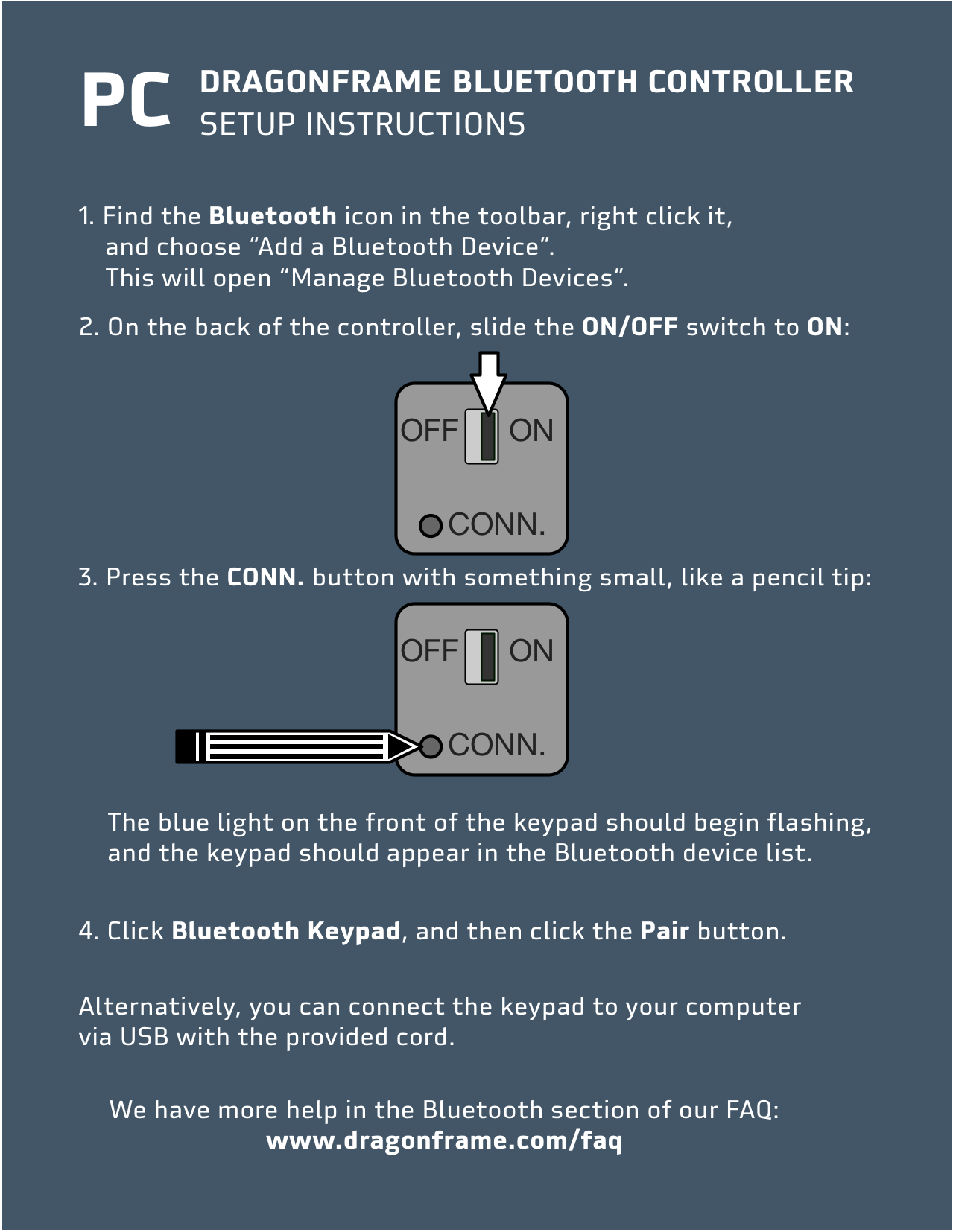
Consignes Bluetooth
- Ne branchez pas le câble USB si vous essayez de vous connecter au contrôleur via Bluetooth.
- Recherchez l'icône Bluetooth dans la barre d'outils, cliquez dessus avec le bouton droit de la souris et choisissez Ajouter un appareil Bluetooth. Cela ouvrira Gérer les appareils Bluetooth.
- Retournez votre manette Bluetooth Dragonframe :
- Basculez l'interrupteur d'alimentation sur AU.
- appuie sur le CONNECTICUT. bouton. Vous devrez utiliser une pointe de crayon, un trombone ou quelque chose de similaire pour appuyer dessus.
- (Le voyant bleu à l'avant du clavier doit clignoter.)
- Le clavier devrait apparaître comme "Bluetooth Keypad" dans le Gérer les appareils Bluetooth liste.
- Sélectionnez le clavier et appuyez sur la touche Paire bouton.
- Votre clavier doit être jumelé et prêt à l'emploi.
Mode d'emploi USB
- Branchez le câble USB que nous avons fourni au contrôleur et l'autre extrémité à l'ordinateur.
- (Les piles ne sont pas nécessaires pour le mode USB.)
